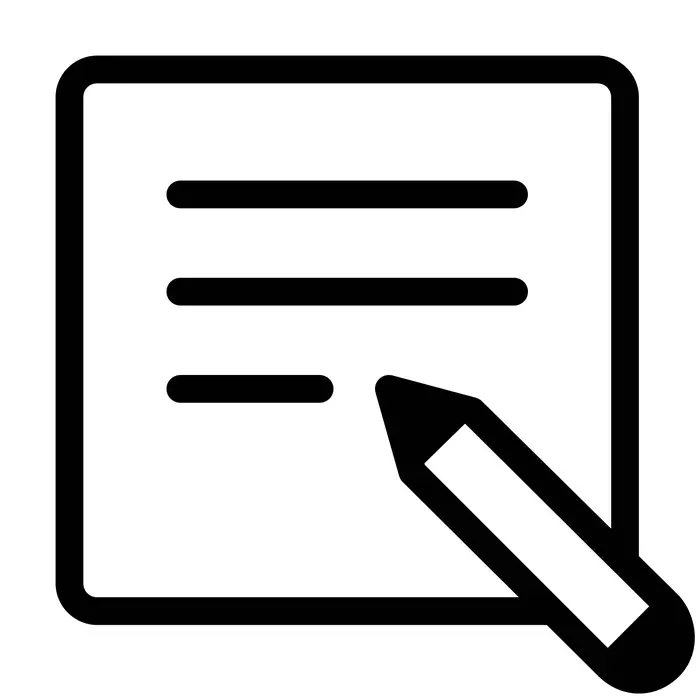
Soms wol de brûker in prachtige ynskripsje meitsje om it te brûken, bygelyks op sosjale netwurken as op forums. De maklikste manier om te behanneljen mei sa'n taak mei de help fan spesjale online tsjinsten, waans funksjonaliteit krekt wurdt skerpe ûnder de ymplemintaasje fan 'e útfiering fan sa'n proseduere. Folgjende sille wy oer sokke siden prate.
Meitsje in prachtige ynskripsje online
Yn unôfhinklike ûntwikkeling fan prachtige tekst is d'r neat yngewikkeld, om't de haadtaak de brûkte ynternetboarne nimt, en jo moatte allinich de parameters opjaan, wachtsje op it ein fan ferwurkjen en download it klear resultaat. Litte wy twa manieren yn detail beskôgje om sa'n ynskripsje te meitsjen.Op dizze ynteraksje mei de online tsjinst online binne ôfmakke. De tarieding fan 'e projekt waard letterlik in pear minuten trochbrocht, wêrnei't rappe ferwurking fuortendaliks barde en ferwizing nei de ôfmakke tekst waarden werjûn.
Metoade 2: GFTO
De GFTO-side wurket in bytsje oars as dejinge dy't wy hawwe beskôge yn 'e foarige metoade. It leveret in gruttere seleksje fan ynstellingen en in protte rispinge patroanen. Litte wy lykwols nei de ynstruksjes gean oer hoe't jo dizze tsjinst brûke:
Gean nei de GFTO-webside
- Gean op 'e wichtichste GFTO-pagina, gean nei it ljepblêd del, wêr't jo in protte blanks sille sjen. Kies dejinge dy't it meast leuk hat om it oan te passen.
- Earst wurdt de kleurposysje oanpast, wurdt de gradient wurdt tafoege, de lettertypegrutte, tekststyl, ôfstimming, en ynterval wurdt tafoege.
- Gean dan nei it twadde ljepper neamd "3D-volume". Hjir set parameters foar in trijedimensjonale werjefte fan 'e ynskripsje. Stel se as jo it nedich beskôgje.
- Contour-ynstellingen binne mar twa - in gradient tafoegje en in kar fan dikte.
- As jo it skaad moatte tafoegje en oanpasse, doch it dan yn 'e passende ljepper, it ynstellen fan passende wearden.
- It bliuwt allinich om de eftergrûn te wurkjen - Set de grutte fan it doek yn, selektearje de kleur en it oanpasse it helling.
- As de proseduere foar konfiguraasje is foltôge, klikje dan op de knop "Download".
- De ôfmakke ôfbylding sil wurde downloade nei de kompjûter yn PNG-formaat.
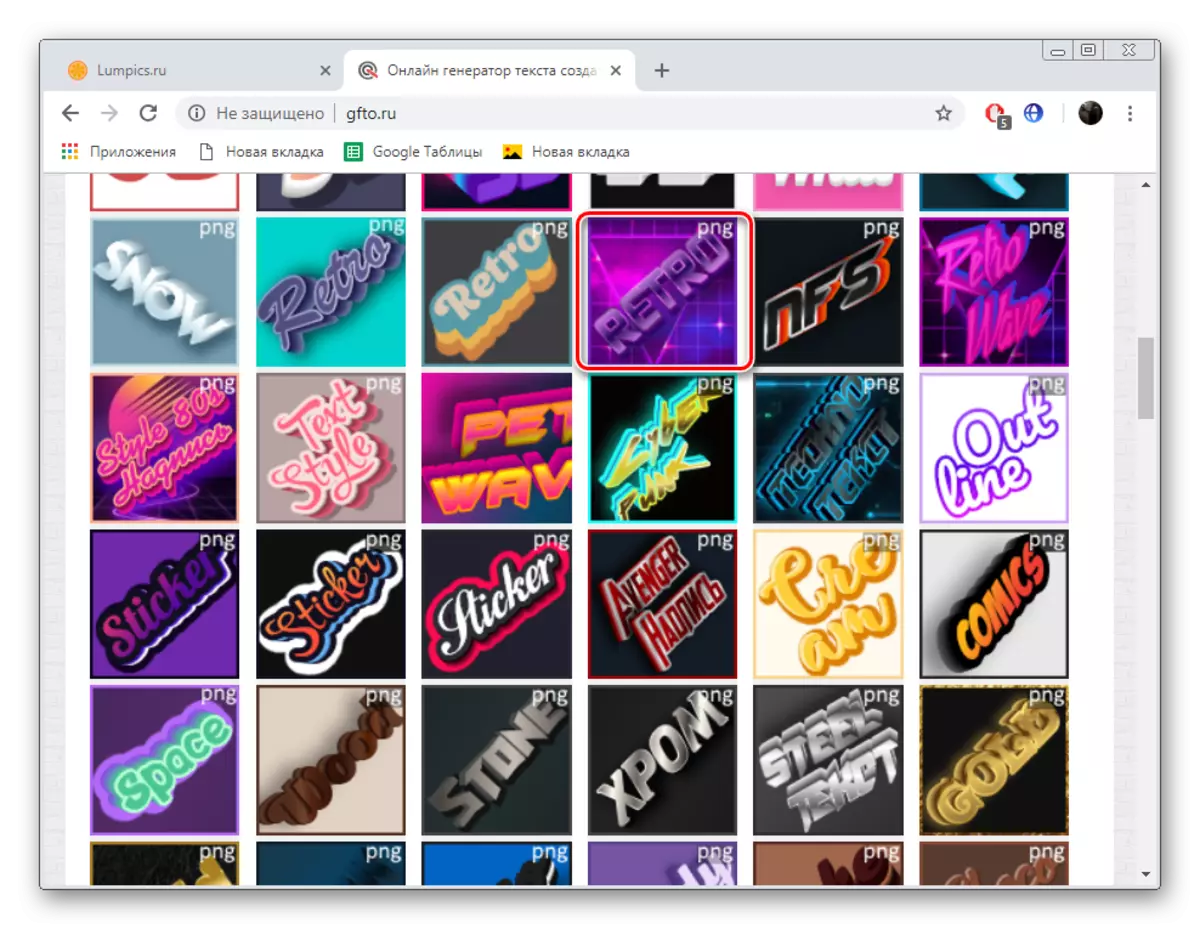
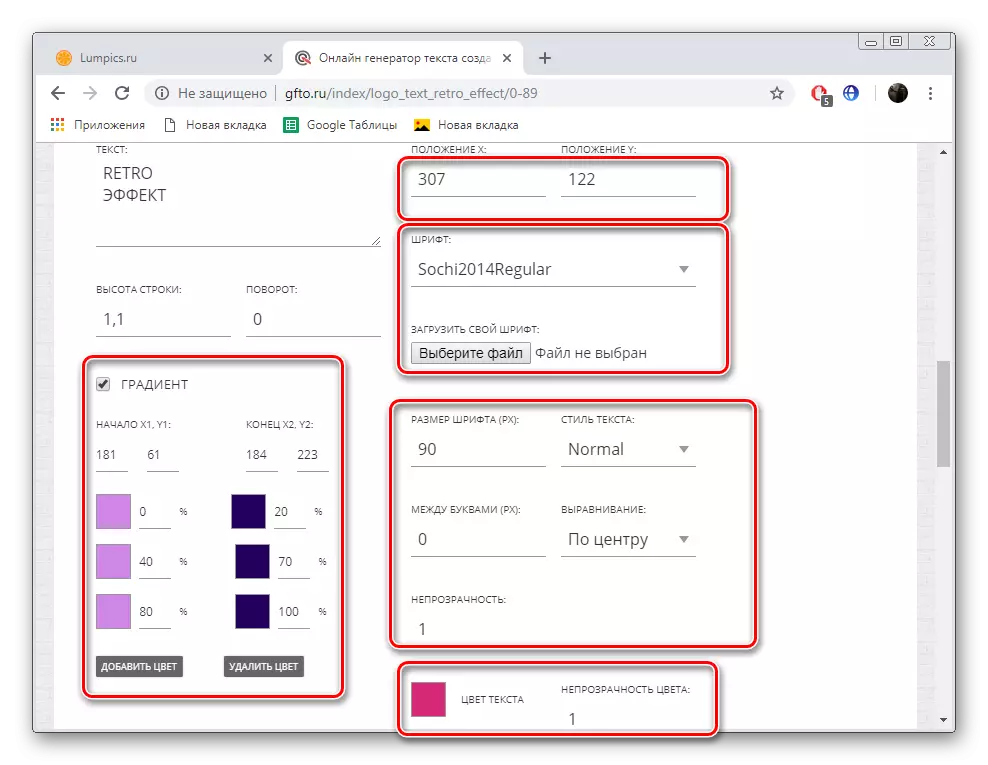
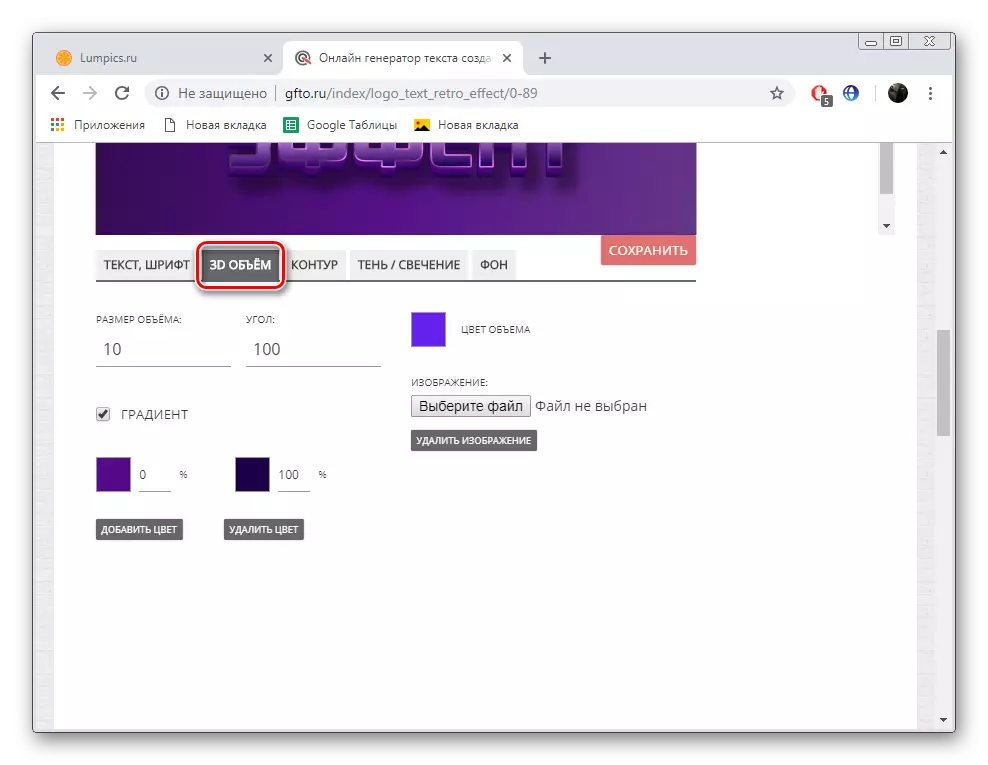
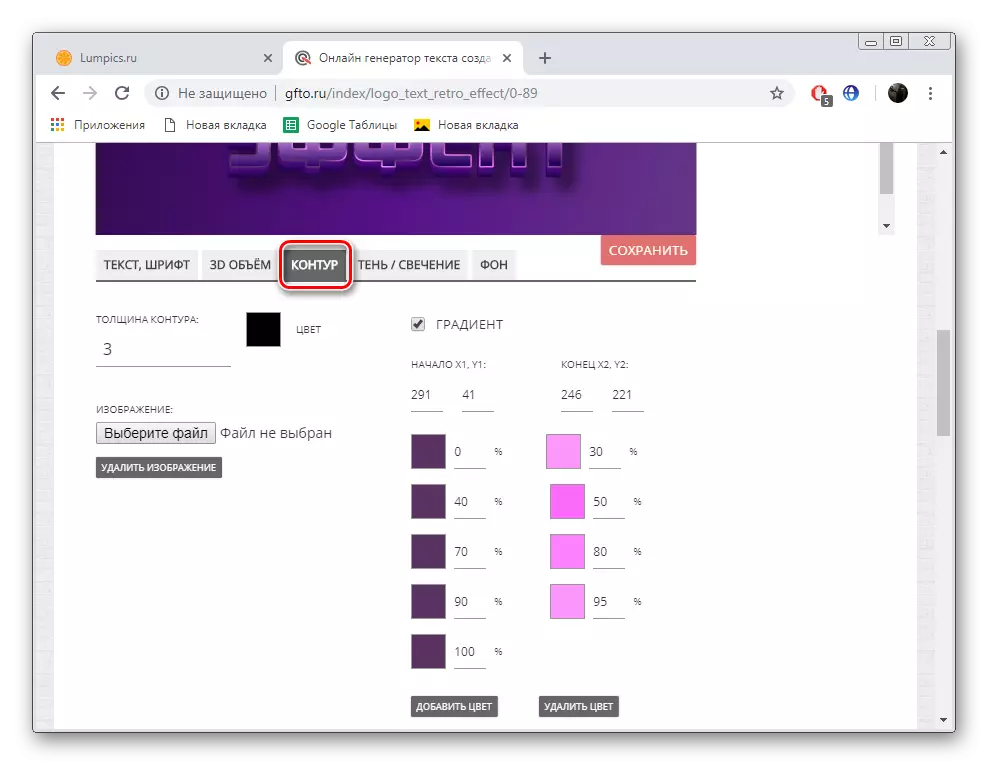
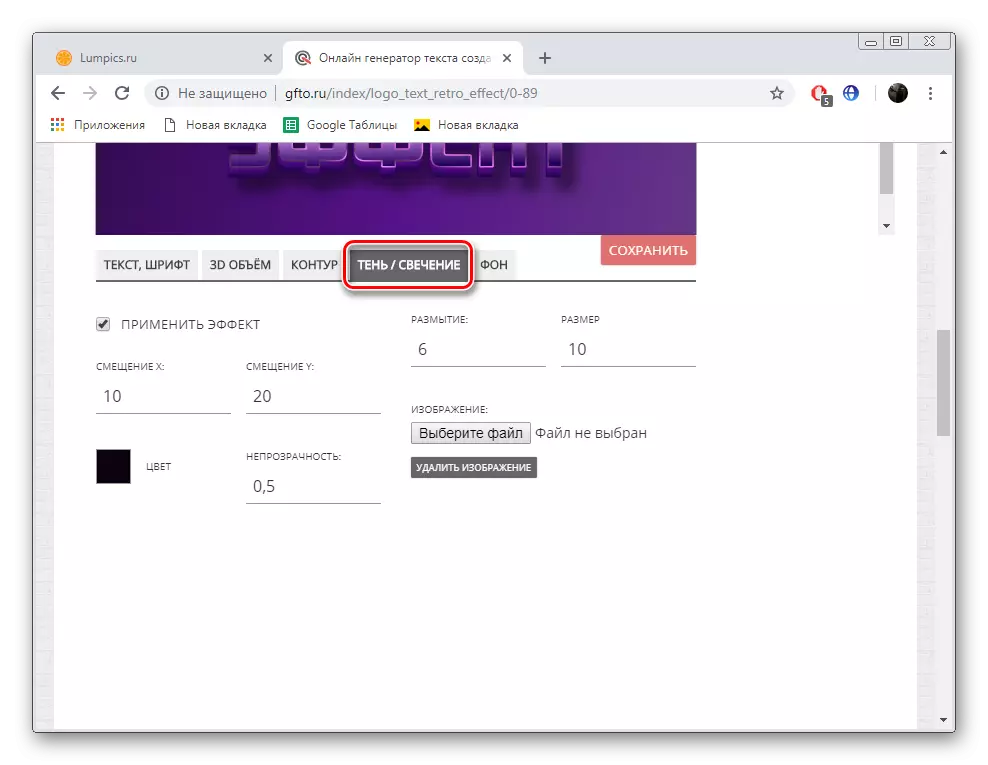
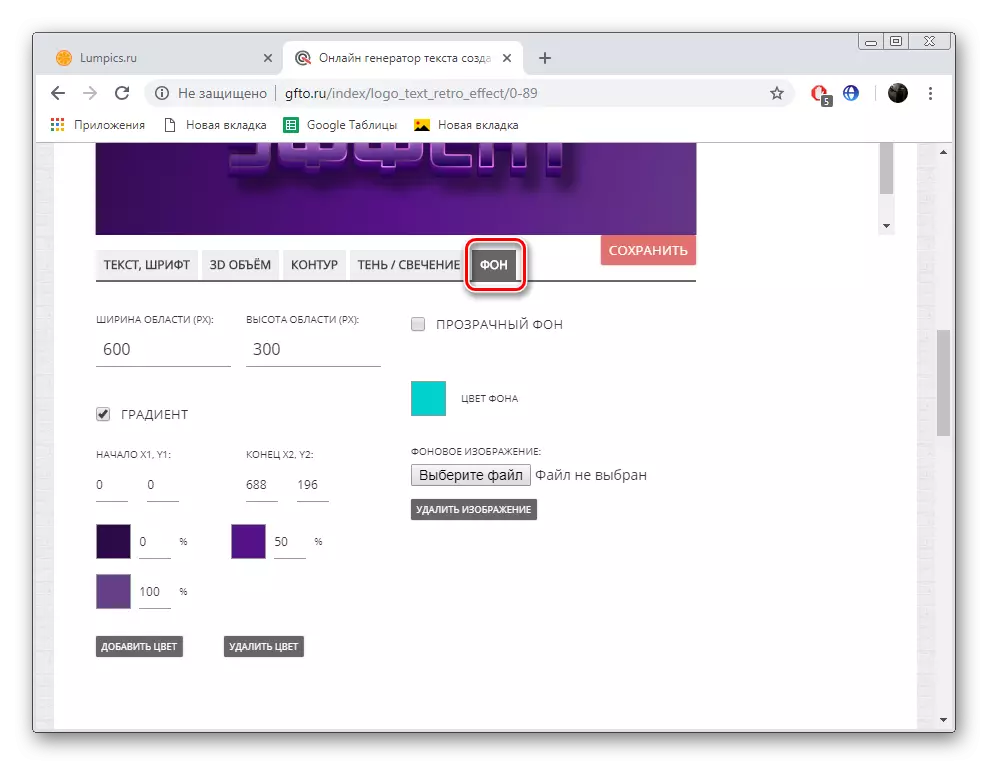
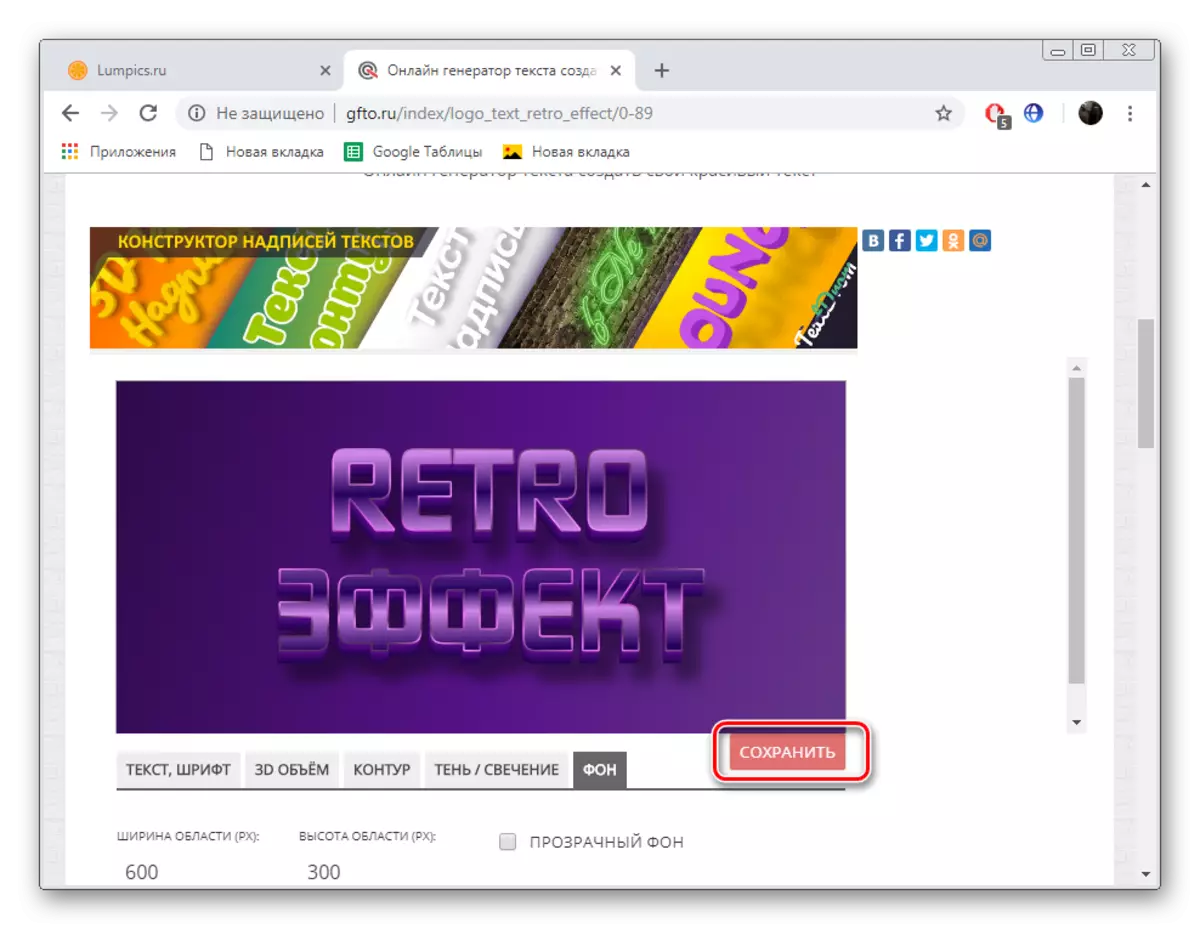
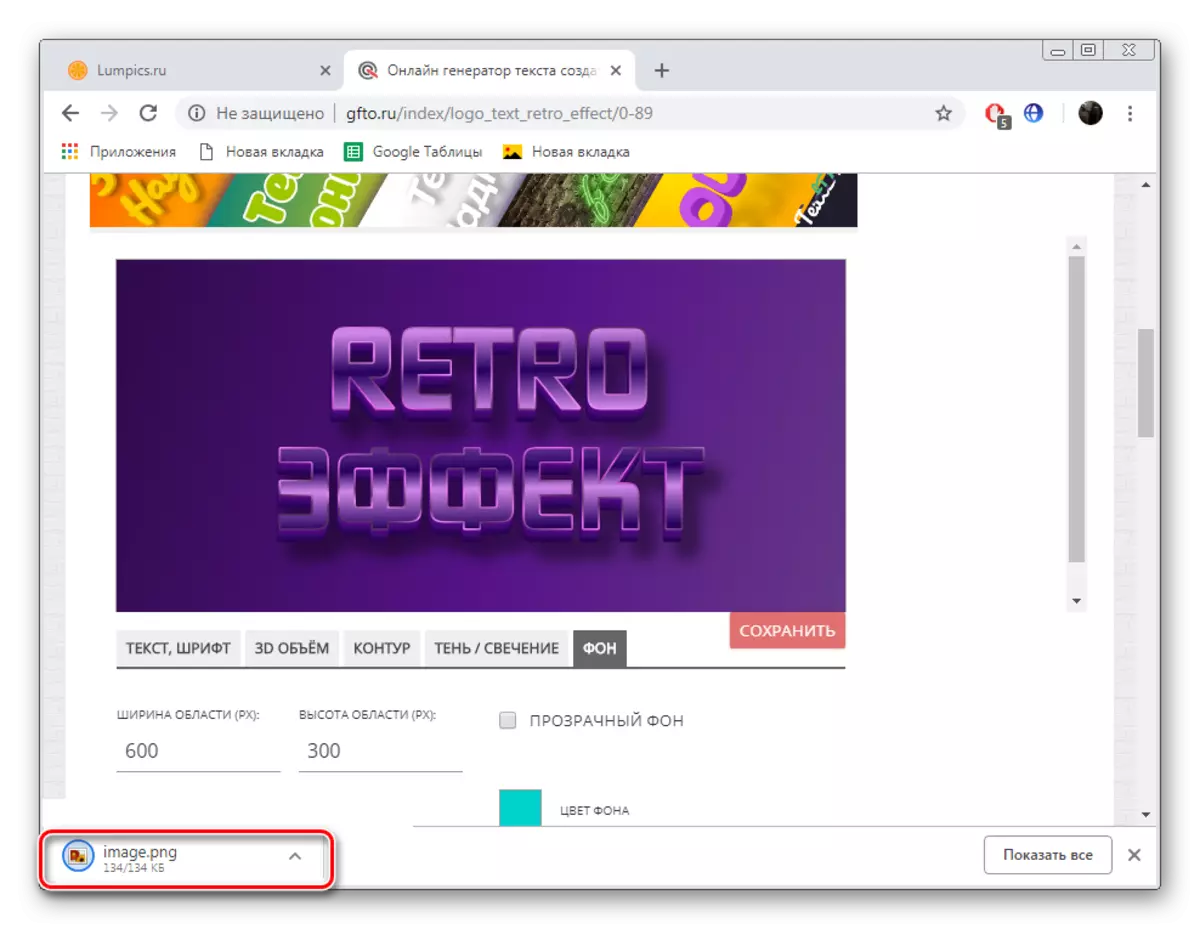
Hjoed hawwe wy twa opsjes útskeakele foar it meitsjen fan in prachtige ynskripsje mei online tsjinsten. Wy belutsen sides wiene wichtige ferskillen dy't wichtige ferskillen hat, sadat elke brûker har fertrouwe kin mei de ark, en allinich de ynternetboarne kieze.
Sjoch ek:
Skjin de ynskripsje fan 'e foto online
Hoe kinne jo in prachtige ynskripsje meitsje yn Photoshop
Hoe kinne jo tekst skriuwe yn in sirkel yn Photoshop
